キャンペーンの開催をお考えの方へ
この度は当システムをご利用いただきありがとうございます。
当システムでキャンペーンを作成するにはキャンペーンを開催するTwitterアカウントで主催者アカウントの登録が必要です。下記の『主催者アカウントを作成する』ボタンから登録をお願い致します。
※ 主催者アカウントを登録した場合、登録したアカウントではキャンペーンの応募は出来なくなります。
※ 主催者アカウントに登録したTwitterアカウントは、応募者アカウントへの変更が出来ませんのでご注意ください。
主催者カウントを作成する
※ 申し訳ございません。ただいまご利用を停止しております。
アカウントの作成
1. 主催者アカウントを作成する
このページの上部にある『主催者アカウントを作成する』ボタンをクリックしてください。
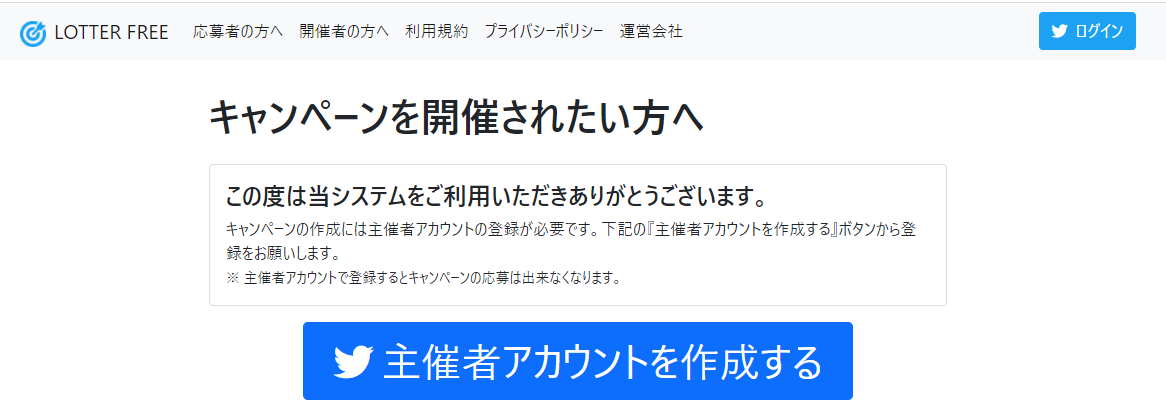
2. 主催者情報を入力する
会社名・電話番号・メールアドレス等の項目を入力して『次へ』をクリックしてください。
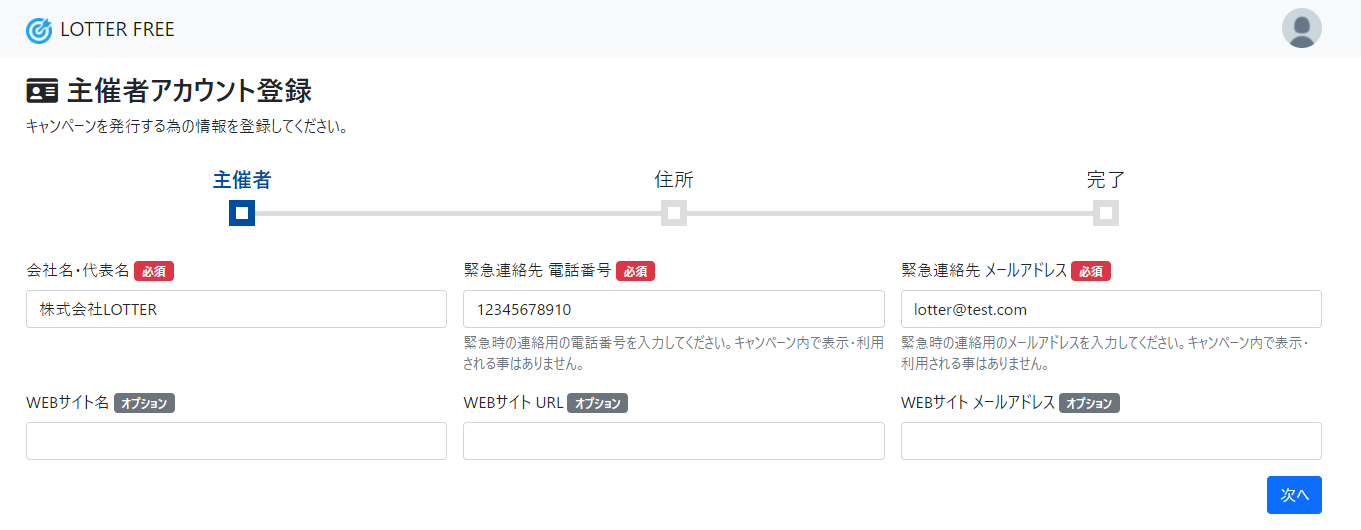
住所・電話番号・メールアドレス等の項目を入力して『次へ』をクリックしてください。
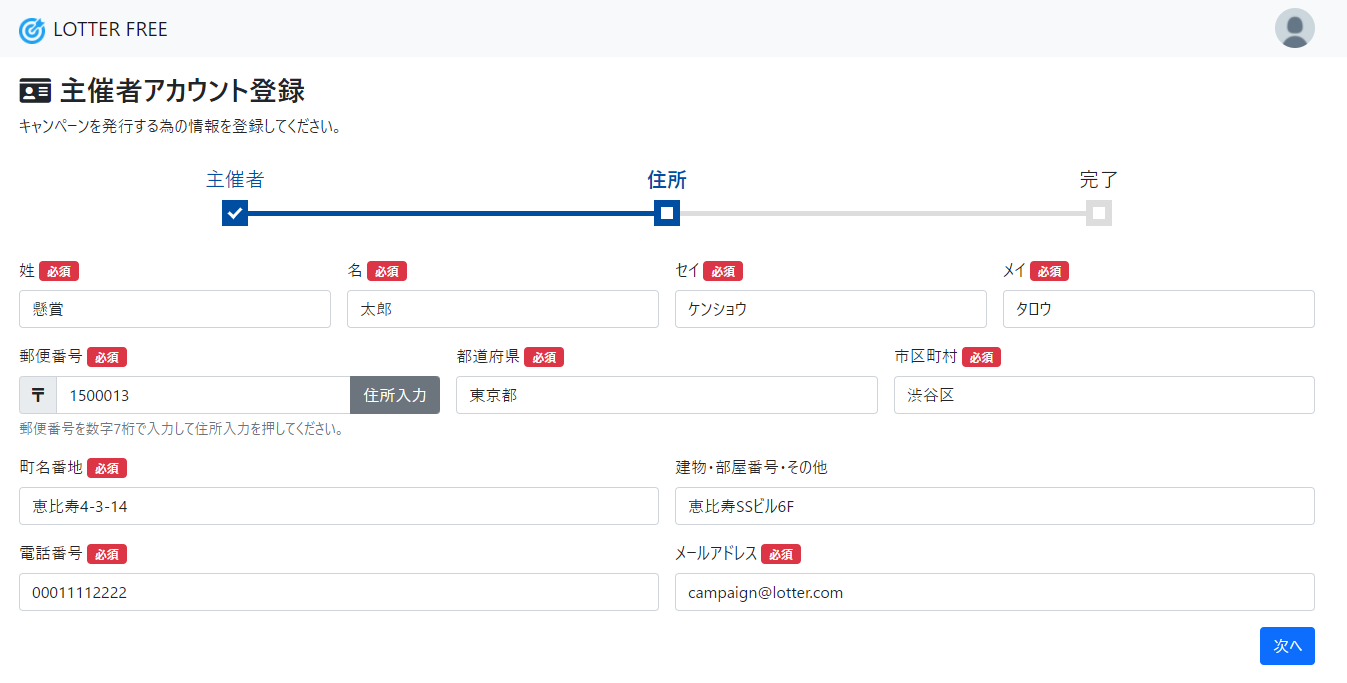
3. 登録完了
「登録が完了しました。」と表示されたら主催者アカウントの登録完了です。(ご登録内容は登録後に管理画面より変更ができます。)
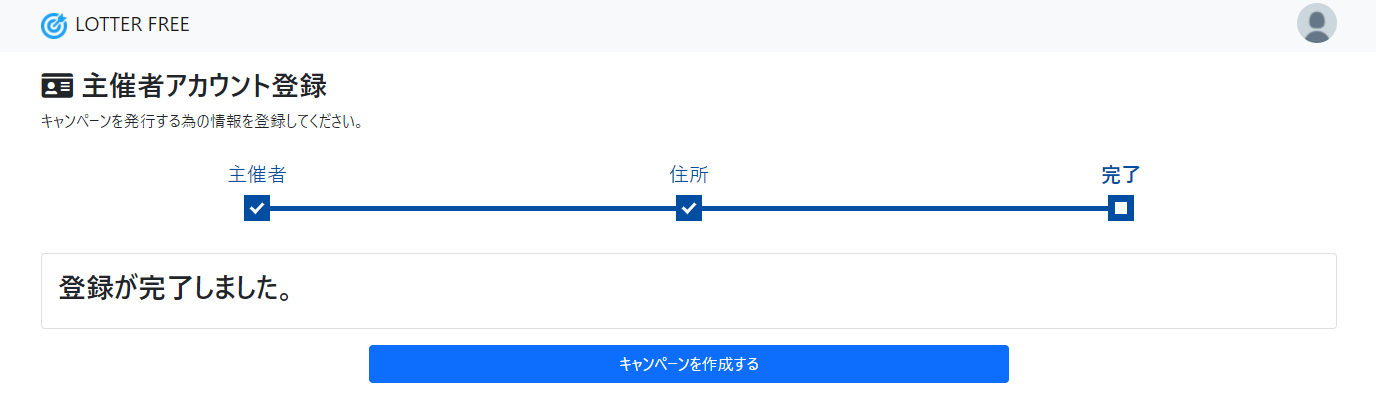
各項目の詳しい説明は右下のハテナボタンを押してください。
ご登録内容は登録後に管理画面より変更ができます。
キャンペーンの作成
1. キャンペーンを作成する
登録完了画面に表示された『キャンペーンを作成する』ボタンまたは、右上のアイコンをクリックするとメニューが表示されますので、メニュー内の『キャンペーン管理』をクリックして右上に表示される『新規作成』ボタンからキャンペーンの作成を行います。
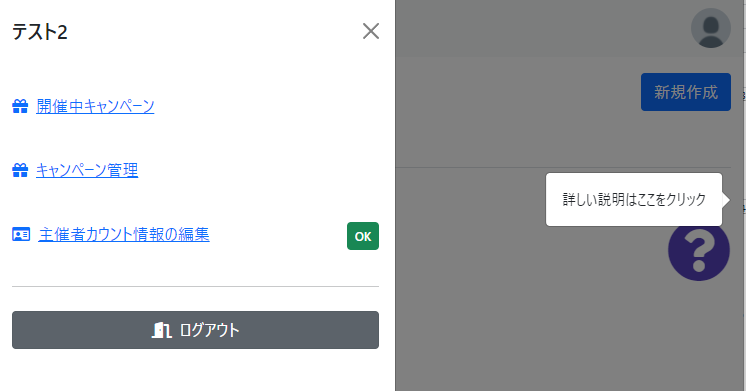
2. キャンペーンの内容を入力する
入力項目
- キャンペーン名:任意のキャンペーン名を入力してください。(応募者の管理画面に表示されます。)
- ツイート方法:キャンペーンツイートを「タイマー機能を使用して投稿」または「手動で投稿」するかを選べます。
- 応募期間【開始日時】:キャンペーンの応募開始日時を入力してください。
- 応募期間【終了日時】:キャンペーンの応募終了日時を入力してください。
- 抽選日【日時】:抽選を開始する日時を入力してください。
- 承認締切日【日時】:当選者の承認作業を締め切る日時を入力してください。
- 当選者からの取得情報:当選者から取得する個人情報を選択してください。
- ツイート画像:キャンペーンツイートに添付する画像を登録してください。
- ツイート内容:キャンペーンツイート本文を入力してください。
- 当選景品名:キャンペーンでプレゼントする景品名を入力してください。応募者の管理画面と当選DMに反映されますので、正式名称または分かりやすい名称での記載をおすすめします。
景品が複数ある場合はキャンペーン作成後に編集画面から追加する事ができます。 - 当選数:キャンペーンに当選する人数を入力してください。
- 当選DM:当選者に送るDMの内容を入力してください。
- DM送信間隔:当選DMの送信間隔を設定してください。設定した分数おきに当選DMが1通ずつ送信されます。
- 抽選時にリツイート必須にする:キャンペーンツイートをリツイートしていることを応募条件にするか選択してください。チェックを入れた場合、リツイートしてくれていない人は応募条件を満たしていないので、抽選時に除外されます。
- 抽選時にフォロー必須にする:主催アカウントをフォローしていることを応募条件にするか選択してください。チェックを入れた場合、フォローしてくれていない人は応募条件を満たしていないので、抽選時に除外されます。
全ての項目を入力したら、ページ下部の『新規登録』ボタンをクリックしてください。
キャンペーンの登録はこれで終了ではありません。『新規登録』ボタンをクリック後、キャンペーン管理ページの『』から最終設定を行う必要があります。
3. キャンペーンの最終設定①
『キャンペーン管理ページ』を表示し、対象キャンペーンの右側の『』ボタンをクリックしてキャンペーン内容の詳細を表示します。
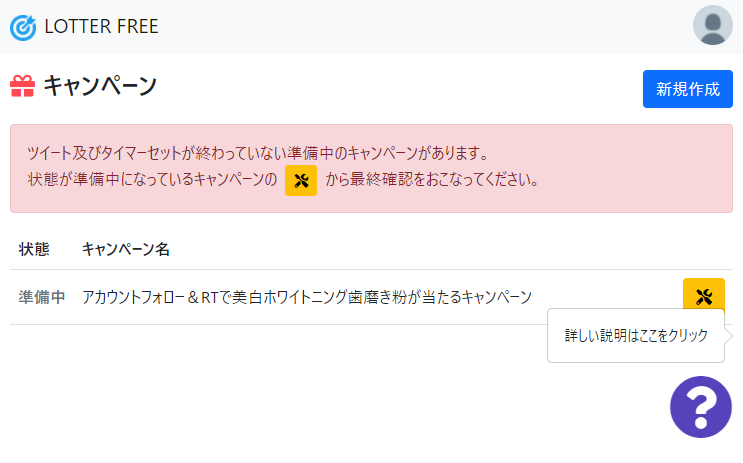
4. キャンペーンの最終設定②
キャンペーン内容の変更など編集の必要がある場合は『編集』ボタンをクリックして、編集・更新を行ってください。
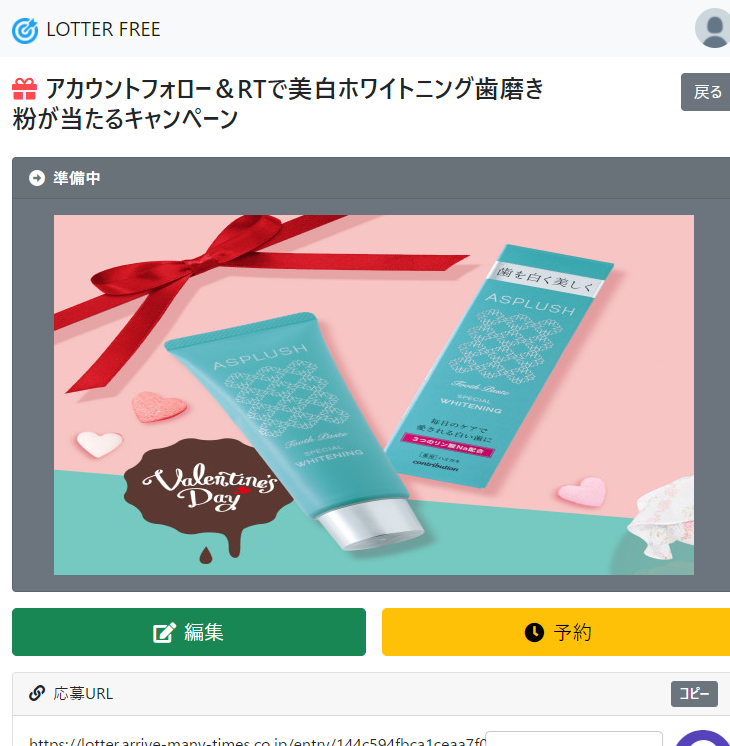
5. キャンペーンの最終設定③
ツイート方法で「タイマー機能を使用して投稿」を選択した場合は『予約』ボタン、「手動で投稿」を選択した場合は『ツイート』ボタンが表示されます。
「タイマー機能を使用して投稿」を選択した場合:『予約』ボタン⇒『予約完了』ボタンの順でクリックをしたらタイマー予約完了です。
「手動で投稿」を選択した場合は:キャンペーンツイートを配信したい時間に『ツイート』ボタン⇒『ツイートする』ボタンの順でクリックをするとリアルタイムで投稿することができます。
「タイマー機能を使用して投稿」を選択した場合:『予約』ボタン⇒『予約完了』ボタンの順でクリックをしたらタイマー予約完了です。
「手動で投稿」を選択した場合は:キャンペーンツイートを配信したい時間に『ツイート』ボタン⇒『ツイートする』ボタンの順でクリックをするとリアルタイムで投稿することができます。
キャンペーンツイートの送信
キャンペーンツイートの送信
手動ツイートの場合はリアルタイムで、予約タイマーの場合は応募開始日時にツイートが送信されます。
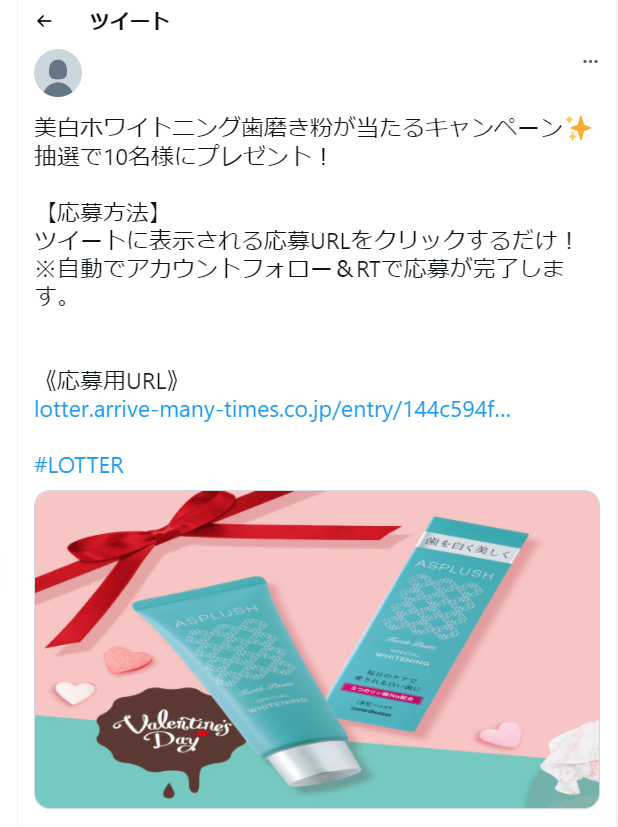
当選者の抽選
当選者の抽選
キャンペーン作成時に設定した抽選開始日時に、システムが自動で応募者の中から当選者を抽選します。抽選は数分で完了しますが、場合によっては時間がかかることもあります。
応募者・当選者の確認
1. 対象キャンペーンの『』をクリックする。
『キャンペーン管理ページ』を表示し、対象キャンペーンの『』ボタンをクリックしてキャンペーン内容の詳細を表示します。
2.『応募者』または『当選者』ボタンをクリックする
開催中のキャンペーンでは『応募者』ボタンが表示され、応募者をリアルタイムで確認することができます。
『当選者』ボタンは抽選完了後に詳細ページに表示されます。抽選日【日時】で設定した日時以降にご確認ください。
『当選者』ボタンは抽選完了後に詳細ページに表示されます。抽選日【日時】で設定した日時以降にご確認ください。
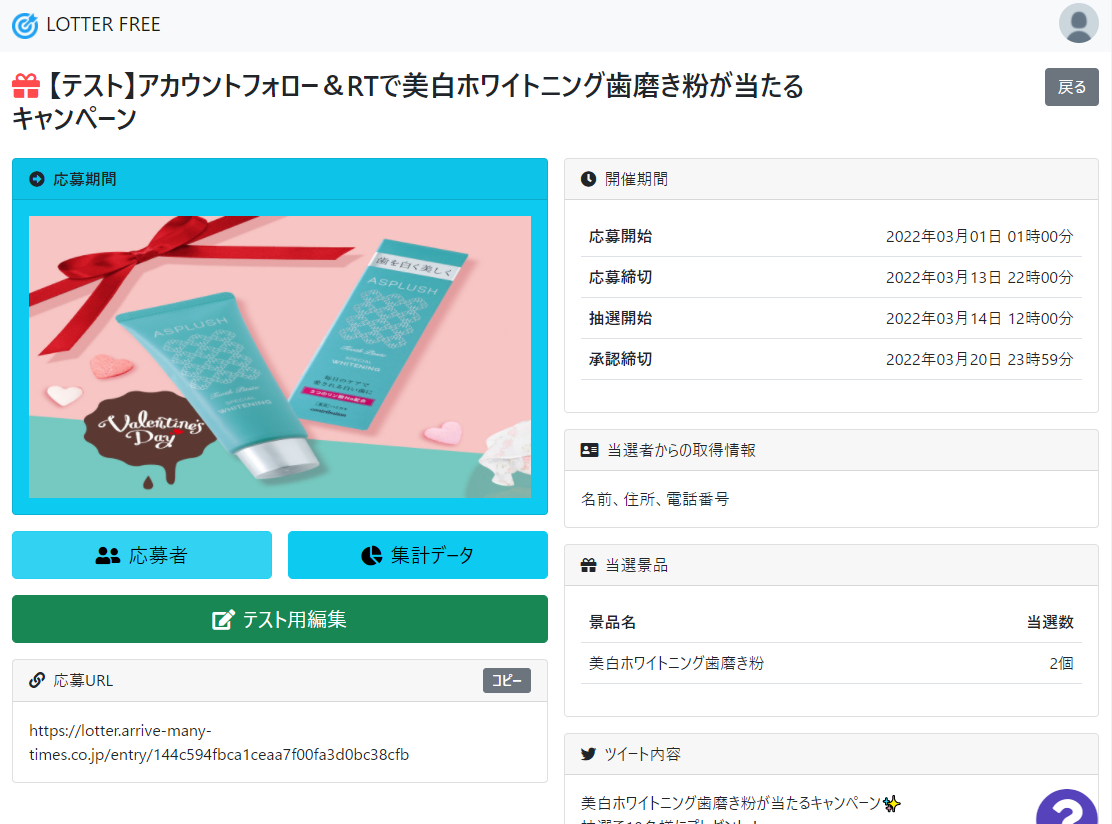
3. 商品の配送等の対応
当選者が承認作業を完了すると、『当選者』ページに『個人情報』ボタンが表示され、クリックをすると名前や住所など情報を確認することができます。
こちらのページでは、当選者の取消作業、配送完了作業、メッセージの登録・編集作業ができます。
こちらのページでは、当選者の取消作業、配送完了作業、メッセージの登録・編集作業ができます。
キャンペーンの終了
キャンペーンの終了
全ての当選者への配送や当選取消などの対応が完了するとキャンペーンが終了します。